안녕하세요, 이번 포스팅은 스마트폰 공인인증서 복사 방법에 대해서 작성하도록 하겠습니다. PC나 USB에만 보관하는 경우에는 해당 PC나 다른 PC에 USB를 연결을 해야 하는데 스마트폰에 공인인증서를 가지고 있을 경우에 편리하게 원할 때마다 공인인증서를 가져오기 내보내기 기능으로 활용할 수 있습니다.
스마트폰 공인인증서 복사 방법
: 스마트폰 공인인증서 복사 방법에 대해서 설명 드리도록 하겠습니다. 설명에 앞서 해당 글은 전문지식이 없는 일반인이 작성한 글입니다. 즉 오류가 있을 수도 있는 점 참조 부탁드립니다.
스마트폰 공인인증서 복사 방법으로는 PC에서 스마트폰으로, 스마트폰에서 PC로 복사하는 2가지 형태로 복사가 가능합니다. 보통 대부분의 은행 사이트에서 운용하는 인증센터에서는 공인인증서 가져오기 내보내기의 기능으로 분류가 될 겁니다.
참고로 스마트폰에서 스마트폰으로 공인인증서를 복사하는 방법은 PC를 중간매체로 이용해서 복사가 가능합니다. 그럼 본격적으로 스마트폰 공인인증서 복사 방법에 대해서 설명드리도록 하겠습니다.
STEP 1 - 공인인증서를 복사하고자 하는 은행 홈페이지의 공인인증센터로 먼저 접속을 하셔야 합니다. 공인인증서나 금융인증서를 발급받지 않은 상태라면 아래 제가 포스팅한 공인인증서 금융인증서 발급 방법을 참조하셔서 발급을 먼저 받으셔야 합니다.
공인인증서 금융인증서 발급방법
안녕하세요, 이번 포스팅은 공인인증서 발급받는 방법에 대해서 작성하도록 하겠습니다. 요즘에는 간편 인증서와 더불어 같이 사용하고 있지만 여전히 공인인증서가 필요한 업무가 존재한 상
davey.tistory.com
STEP 2 - 그럼 공인인증서 or 금융인증서를 발급 받은 상태라는 전제하에 아래 2가지 사항 중에 원하는 방향으로 선택을 하셔야 합니다. 2가지 모두 각 항목에 맞게 인증서 가져오기 / 내보내기 기능을 이용해서 구현이 가능합니다.
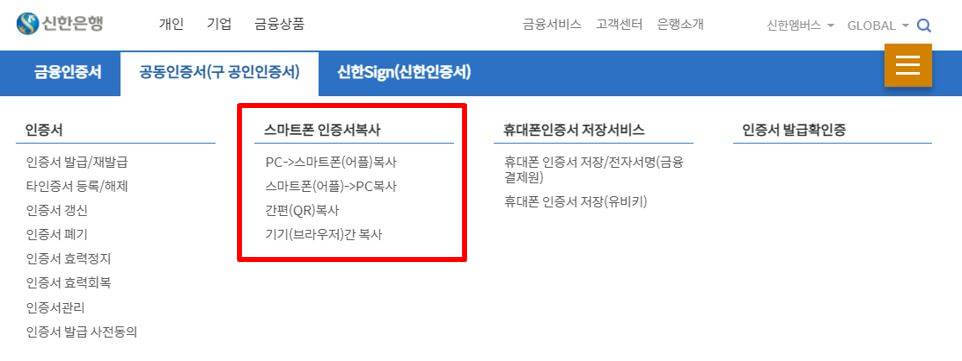
1) 공인인증서를 PC에서 스마트폰으로 복사 (인증서 내보내기)
: 예를 들어 신한은행에 있는 메뉴를 기반으로 설명드리도록 하겠습니다. 스마트폰 인증서 복사 상위 메뉴에서 PC > 스마트폰(어플) 복사 항목을 클릭을 해주시면 됩니다.
그리고 자신이 옮기고 싶은 공인인증서를 선택하고 비밀번호를 입력하시면 됩니다. 원래는 공인인증서나 금융인증서를 발급 받았을 때 해당 PC에 저장하는 걸로 진행하였으면 자동으로 인증서가 검색이 됩니다.
하지만 만약에 인증서를 해당 PC에서 발급을 받지 않고 다른 곳에서 발급받고 해당 PC에 저장한 상태라면 공인인증서를 검색을 해주셔야 합니다.
보통 yessign 공인인증서 형태로 되어 있기 때문에 해당 PC에서 "ysesign" 이라는 키워드로 검색을 해보시는 걸 추천드립니다. 물론 시간이 좀 걸릴 수도 있는 점 참조 부탁드립니다.
검색해서 인증서를 찾으시면 드래그 드롭을 통해서 인증서를 인증을 해주시고 해당 인증서 비밀번호를 입력하게 되면 승인번호와 QR 코드가 나오게 됩니다.
그리고 나서 인증서를 복사하고 싶은 대상의 스마트폰에서 해당 은행 (신한은행 앱)으로 들어가서 공인인증센터로 들어가시면 됩니다. 그러고 나서 공인인증서를 선택하시고 PC > 스마트폰(어플) 복사 항목을 선택을 하시고 승인번호 혹은 QR 코드를 인증을 하시면 됩니다.
그러면 인증서 가져오기를 성공적으로 가져왔다라는 문구가 뜰 겁니다. 그러면 성공적으로 공인인증서를 가져온 거라고 생각하시면 됩니다.
2) 공인인증서를 스마트폰에서 PC로 스마트폰으로 복사 (인증서 가져오기)
: 위에서 1번항목에 설명드린 내용을 거꾸로 하시면 인증서 가져오기를 성공을 하실 수 있습니다. 이때는 스마트폰(어플)>PC라는 항목을 선택을 하셔야 합니다.
스마트폰 공인인증서 복사 시 알아야 할 사항
: 추가적으로 스마트폰 공인인증서 복사 시 알아야 할 사항에 대해서 설명 드리도록 하겠습니다. 주거래나 공인인증서를 발급받고자 하는 은행 사이트에 가보시면 맨 처음 나와 있는 메뉴가 금융인증서입니다.
왜냐하면 공인인증서가 20년 5월에 독점이 폐지가 되었고, 금융인증서와 간편인증을 통해서도 공인인증서와 똑같은 인증 활동을 할 수 있는 상황입니다.
하지만 공인인증서를 최고의 보안 수단으로 사용하고 있는 곳이 많으며, 기존에 공인인증서를 이용하는 게 더 편하고 익숙하다고 생각하시는 분들은 공인 인서를 선호한다고 합니다.
1) 윈도우에서 간편하게 복사하는 방법
: 위에서 설명 드린 은행 사이트를 이용하는 방법이 아닌 윈도에서 간편하게 복사하는 방법도 있습니다. 안드로이드 핸드폰의 경우에는 아래와 같은 방법으로 복사를 하면 훨씬 편하게 확인이 가능합니다. 하지만 아이폰에서는 테스트는 해보지 않았습니다.
대부분의 공인인증서는 NPKI 폴더에 저장되어 있습니다. PC를 사용하는 사용자가 각각 PC마다 다르기 때문에 사용자명만 틀리고 다른 것은 거의 비슷합니다. 해당 폴더에 있는 모든 파일을 안드로이드 핸드폰에 복사를 해주시면 됩니다.
공인인증서 저장 폴더 : C:\[윈도우 사용자명 - 윈도 처음 화면 뜰 때 나오는 이름]\[사용자 계정명]\AppData\LocalLow\NPKI
2) 공인인증서는 하나만 발급 가능
: 공인인증서는 한 은행에서만 발급이 가능합니다. 만약 기존에 받은 공인인증서가 있는 경우에 다른 은행 공인인증센터에서 공인인증서를 발급받게 되면 기존에 발급받은 공인인증서가 폐기가 됩니다.
만약 하나의 공인인증서를 여러 은행에서 사용하고 싶을 경우에는 타은행공인인증서 등록을 해주셔야 합니다. 그리고 참고로 PC와 스마트폰 모두 공인인증서 발급과 재발급 가능합니다. 편하신 방법으로 진행을 해주시면 됩니다.
이상입니다. 지금까지 스마트폰 공인인증서 복사 방법에 대해서 포스팅을 하였습니다. 간편 인증과 금융인증서가 나오면 공인인증서의 사용도가 떨어진다고 생각했지만 여전히 저를 포함해서 많은 분들이 사용을 하고 있는 거 같습니다.
제 포스팅을 토해서 공인인증서 관리하시는데 도움이 되었으면 합니다. 감사합니다.
2021.12.13 - [분류 전체보기] - 카카오페이 현금영수증 등록 방법 상세정리
카카오페이 현금영수증 등록 방법 상세정리
안녕하세요, 이번 포스팅은 카카오페이 현금영수증 등록 방법에 대해서 작성하도록 하겠습니다. 소득공제를 받으려면 신용카드, 체크카드 그리고 현금영수증 항목이 등록이 되어야만 소득공
davey.tistory.com
2021.12.12 - [경제 놀이터/부동산] - 아파트 취등록세 계산 방법 - 위택스(Wetax), 네이버 부동산 활용
아파트 취등록세 계산 방법 - 위택스(Wetax), 네이버부동산 활용
안녕하세요, 이번 포스팅은 위택스를 활용하여 아파트 취등록세 계산하는 방법에 대해서 작성하도록 하겠습니다. 인터넷상에 아파트 취등록세 계산기가 많이 보급이 되었지만 그래도 위택스(We
davey.tistory.com
2021.11.10 - [공유 놀이터] - 국민 비서 알림 서비스 신청 방법 (feat. 구삐)
국민비서 알림서비스 신청 방법 (feat. 구삐)
안녕하세요, 이번 포스팅은 국민 비서 알림 서비스 신청 방법에 대해서 작성하도록 하겠습니다. 국민 비서 알림 서비스는 나에게 필요한 행정정보 및 일정을 원하는 네이버앱, 카카오톡, 토스,
davey.tistory.com
2021.10.05 - [공유 놀이터] - 토스 숨은 정부 지원금 찾기
토스 숨은 정부 지원금 찾기
안녕하세요, 오늘 포스팅할 내용은 토스 어플을 이용해서 숨은 정부지원금을 찾기에 대해서 작성하려고 합니다. 코로나 QR 체크하는 것부터, 잔여백신 등 우리 생활 속에서 어플을 이용하면 편
davey.tistory.com
2021.08.11 - [공유 놀이터] - 인스타 비공개 보는 법
인스타 비공개 보는법
안녕하세요, 이번 포스팅은 인스타 비공개 보는 법에 대해서 작성하도록 하겠습니다. 인스타를 하다 보면 비공개로 계정을 전환한 친구들이 궁금한 적이 있을 것입니다. 물론 옛 연인일 수도 있
davey.tistory.com
2021.08.18 - [공유 놀이터] - 텔레그램 채널 추천 및 채널 검색 방법
텔레그램 채널 추천 및 채널 검색 방법
안녕하세요 텔레그램 채널 추천 및 채널 검색 방법에 대해서 작성하도록 하겠습니다. 텔레그램에는 여러가지 유용한 채널이 많습니다. 특히 주식 관련 채널이 주를 이루는 거 같습니다. 이런
davey.tistory.com
'경제 놀이터 > 금융정보' 카테고리의 다른 글
| 카카오페이 송금 거절 취소 방법 및 이체한도 정리 (0) | 2022.01.01 |
|---|---|
| 변액 연금 보험이란 세대 구분 및 지급 방식 정리 (0) | 2022.01.01 |
| 계좌이체 송금 실수 처리절차 - 착오송금 반환지원 제도 (0) | 2021.12.16 |
| 공인인증서 금융인증서 발급방법 (2) | 2021.12.13 |
| 카카오페이 현금영수증 등록 방법 상세정리 (2) | 2021.12.13 |





댓글